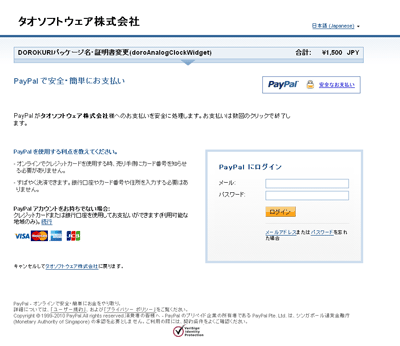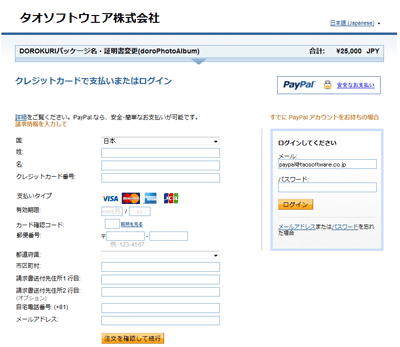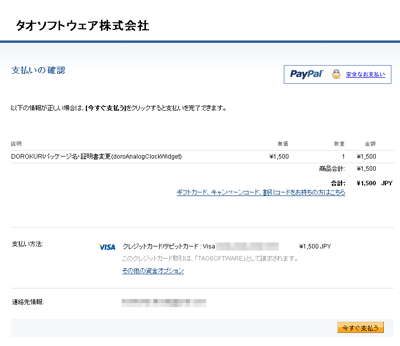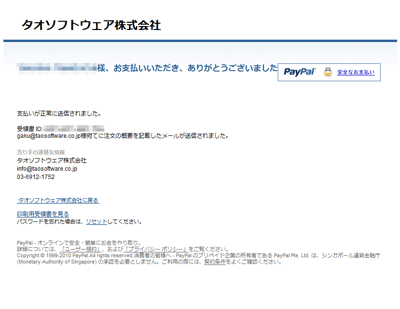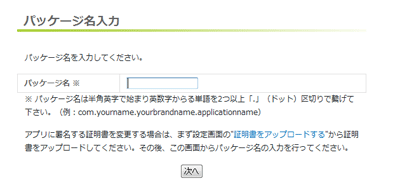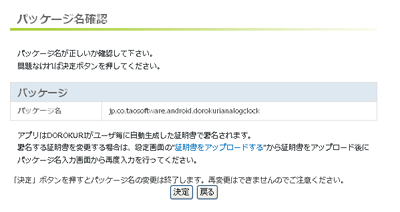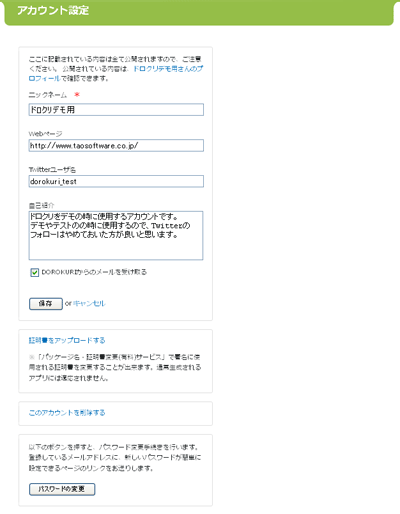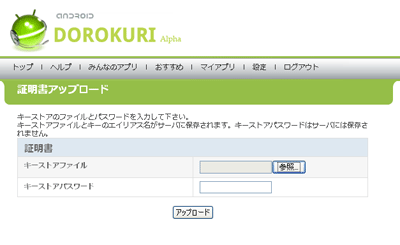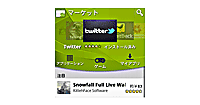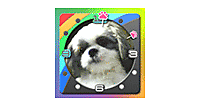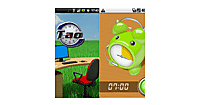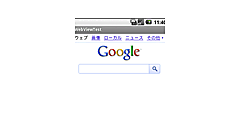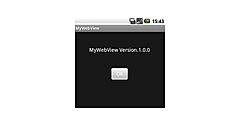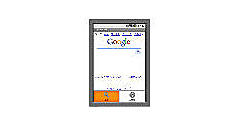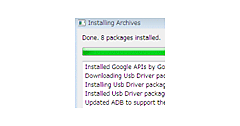[クレジットカード]
[クレジットカード]
次にクレジットカードを利用して支払いする方法を説明します。
PayPalアカウントを持っていない方、アカウントを作成したくない方はこちらを選択してください。
クレジットカードでの支払い
クレジットカードで支払いされる場合は、画面左下にある「続行」ボタンをクリックしてください。
| クレジットカードでの支払いは左下にある「続行」をクリック(クリックで拡大) |
お客さま情報入力フォーム
各項目に必要な内容を入力し、「注文を確認して続行」をクリックします。
| 入力フォーム(クリックで拡大) |
お支払い
内容を確認して問題がなければ「今すぐ支払う」ボタンをクリックしてください。
| 入力フォーム(クリックで拡大) |
支払い結果の確認
支払いが完了すると結果画面が表示されます。
| 入力フォーム(クリックで拡大) |
支払いが完了すると自動的にパッケージ名変更ページ移動します。
パッケージ名を変更する
PayPalもしくはクレジットカードでの支払いが完了すると、自動的に下のパッケージ名入力画面へ移動します。
| パッケージ名の入力画面(クリックで拡大) |
パッケージ名の入力は必ず半角英字で行い、英数字からなる単語を2つ以上「.」(ドット)区切りでつなげるように入力してください。前述したように、他のパッケージとの重複を回避するためには、ホームページを持っている方は自分のURLをひっくり返した名前で入れると問題がありません。
例) com.yourname.yourbrandname.applicationname
入力し終えたら「次へ」をクリックしてください。
下のパッケージ名確認画面へ移動しますので、先ほど入力したパッケージ名で問題ないかを確認して、問題がなければ「決定」ボタンをクリックしてください。
| パッケージ名の入力画面(クリックで拡大) |
パッケージ名の変更完了
パッケージ名の変更が完了すると「マイアプリ」ページ内から「マーケットで配布可能にする」リンクが消えて「基本設定」の一番下にパッケージ名が追加されます。
| パッケージ名の変更が完了したところ(クリックで拡大) |
以上でアンドロイドマーケットへ公開できるアプリケーション(apkファイル)をダウンロードできるようになりました。証明書については、特に変更しなくてもドロクリが証明書を付加しているので、このままアンドロイドマーケットへ公開できるようになっています、証明書についてはここまで特に説明してませんでしたが、自分自身で作成した証明書を使用したい方は以下をご覧ください。
証明書とは
証明書とは、作成したアプリケーションを開発者自身が開発した事を証明するための物でアプリケーションに付加する必要がある物です。
証明書をアップロードする
先ほども述べましたが、証明書をアップロードしなくてもアンドロイドマーケットへ公開可能なアプリケーションを作成することは可能です。既に証明書を持っている方でその証明書を使用したい方は、アカウント単位で証明書のアップロードができるようになっていますので、以下の手順に従って設定してください。
まず「ドロクリ」にログインした状態で「アカウント設定」ページへ移動します。そのページ内にある「証明書をアップロードする」をクリックします。
| 「アカウント設定」ページから証明書をアップロードする (クリックで拡大) |
証明書アップロードページへ移動したら、証明書のキーストアファイルとパスワードを入力後「アップロード」ボタンをクリックしてください。
| 「アカウント設定」ページから証明書をアップロードする (クリックで拡大) |
以上で証明書がアップロードされ、これ以降に「マーケットで配布可能にする(有料)」をクリックしたアプリケーションに対して反映される形になります。
まとめ
いかがでしたでしょうか?今回は作成したアプリをマーケットに配布可能な状態にする(パッケージ化する)方法を中心に解説をおこないましたが、比較的簡単に作成できることがわかってもらえたかと思います。プログラマ以外の方にもぜひ世界のマーケットに挑戦していただければ幸いです。
この後は、いよいよアンドロイドマーケットへの公開となります。お楽しみに。